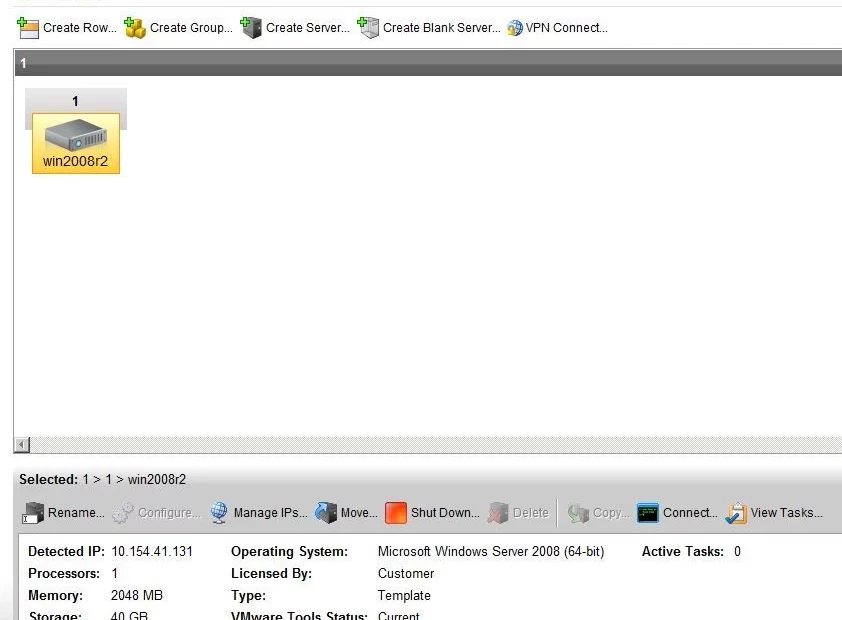Konfiguracja serwerów opartych na chmurze z danymi i aplikacjami zwykle wiąże się z nawiązaniem pewnego rodzaju połączenia zdalnego w celu przeniesienia zawartości z sieci przedsiębiorstwa lub komputera stacjonarnego do wirtualnej instancji serwera. W tym artykule pokażę Ci cztery różne sposoby łączenia się z Twoją kolekcją wirtualnych serwerów w chmurze. Jako przykładu użyjemy wersji Verizon Computing as a Service SMB, chociaż wiele z tych metod można zastosować w przypadku innych dostawców usług przetwarzania w chmurze.
Możliwe, że im bardziej jesteś zaangażowany w przetwarzanie w chmurze, tym bardziej prawdopodobne jest, że będziesz używać wszystkich tych metod do łączenia się z serwerami. Jeśli jesteś przyzwyczajony do zdalnego administrowania serwerami fizycznymi za pomocą pulpitu zdalnego systemu Windows lub SSH, prawdopodobnie poczujesz się tutaj jak w domu. Jeśli nie używałeś jeszcze żadnego z tych narzędzi, będziesz potrzebować trochę praktyki, aby zrozumieć, do której części zasobów maszyny wirtualnej można uzyskać dostęp za pomocą każdej metody.
Patrząc na serwery na moim koncie Verizon, u góry widzisz przycisk oznaczony „Połącz VPN”.
To jest pierwsza metoda transferu. Wykorzystuje wbudowaną sieć Cisco AnyConnect VPN, aby zabezpieczyć połączenie między komputerem stacjonarnym a środowiskiem w chmurze. Najlepsze przeglądarki do nawiązania tego połączenia to Internet Explorer v7 lub Firefox v3 działający w systemie Windows. Jeśli używasz starszych lub nowszych przeglądarek w systemie operacyjnym Mac lub Linux, możesz napotkać pewne problemy.
Po ustanowieniu połączenia VPN i skonfigurowaniu udostępniania plików na serwerze możesz zmapować dysk sieciowy przy użyciu wewnętrznego adresu IP serwera. Ta metoda jest przydatna do szybkiego przesyłania plików i dokonywania drobnych rutynowych poprawek w systemie plików serwera.
Jeśli jednak chcesz zarządzać samym serwerem, musisz użyć drugiej metody. Obejmuje to uruchomienie klienta połączenia pulpitu zdalnego, jeśli chcesz połączyć się z serwerem Windows lub klienta SSH, jeśli chcesz połączyć się z serwerem Linux. Musisz skonfigurować usługi pulpitu zdalnego na swoim serwerze wirtualnym i utworzyć węzeł, aby móc połączyć się z serwerem z jego zewnętrznego adresu IP, jak widać na tym ekranie, który pokazuje, jakie usługi stworzyliśmy.
Gdy już masz taką konfigurację, możesz wyświetlić pulpit swojego serwera w oknie i uruchomić dowolne polecenia potrzebne do zdalnego zarządzania serwerem. Ta metoda jest dobra w przypadku poleceń zarządzania systemu Windows, które należy uruchamiać z konsoli, takich jak uruchamianie serwera sieci Web lub konfigurowanie nowych udziałów plików lub uruchamianie wierszy poleceń systemu Linux.
Trzecią metodą interakcji z serwerem wirtualnym jest protokół przesyłania plików lub FTP. Ponownie musisz skonfigurować usługę na swoim wirtualnym serwerze i utworzyć węzeł dla zewnętrznego adresu IP dla tego protokołu. Gdy to zrobisz, możesz załadować klienta FTP na lokalnym pulpicie lub uruchomić polecenie FTP bezpośrednio z serwera i połączyć się z zasobem w Internecie, aby skopiować pliki na serwer. Jest to naprawdę najlepsza metoda zbiorczego przesyłania plików, na przykład tworzenia nowej witryny sieci Web lub ładowania bazy danych.
Ostatnia metoda polega na użyciu przycisku Połącz znajdującego się nad listą serwerów.
Powoduje to uruchomienie zdalnej konsoli VMware, która jest bardzo podobna do Windows Remote Desktop Connection, z dodatkową możliwością zamontowania napędu DVD na lokalnym komputerze i skopiowania plików na serwer wirtualny.
Musisz najpierw zalogować się przez VPN przed użyciem tej metody i zamontować napęd DVD, używając tej samej litery dysku, która jest używana na lokalnym komputerze. Jest to przydatne do przesyłania dysków ISO lub dysków instalacyjnych na serwer w chmurze, chociaż może to zająć dużo czasu w zależności od szybkości połączenia internetowego.
Jak widać, istnieje wiele różnych sposobów przenoszenia danych na serwer, w zależności od konkretnego dostawcy chmury i ilości danych, które musisz przenieść. Są one podsumowane w poniższej tabeli.
Metody zdalnego połączenia Verizon CaaS
VPN
Pulpit zdalny/SSH
FTP
Zdalna konsola VMware
Szybki transfer plików
Najlepsze do zadań związanych z zarządzaniem i konsolą
Masowe przesyłanie plików
Zamontuj lokalne DVD przez Internet lub zainstaluj obraz ISO
Wymaga najnowszej przeglądarki i klienta Cisco VPN
Wymaga zdalnego pulpitu lub klienta SSH
Klient FTP
Tylko IE, potrzebne jest również połączenie VPN